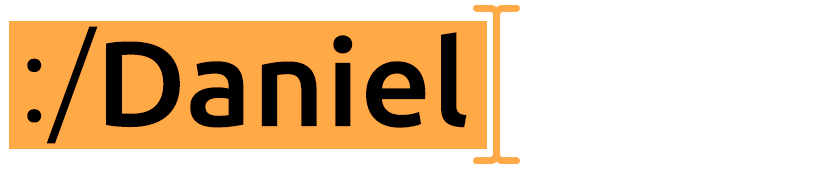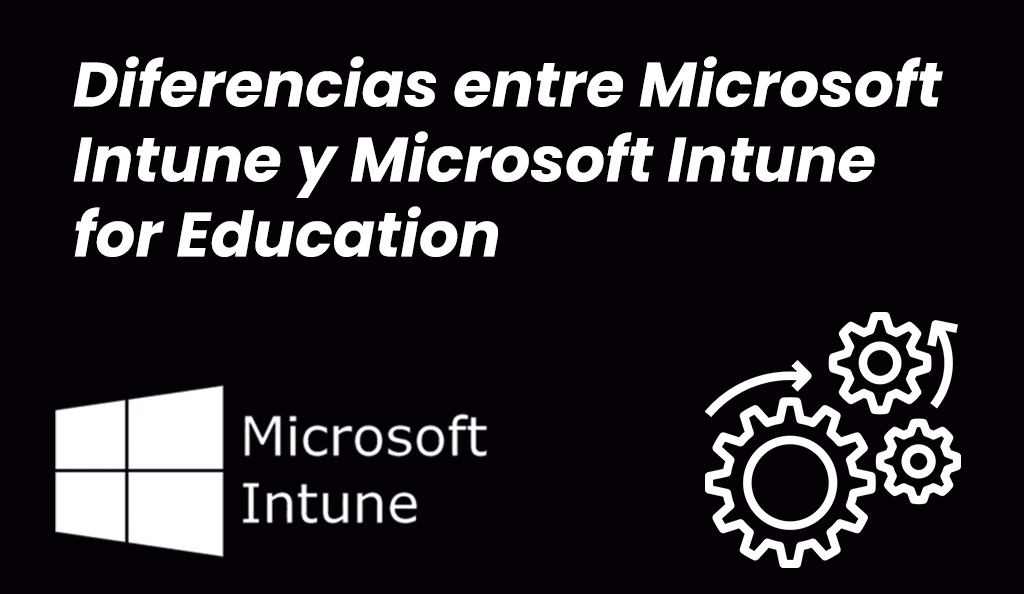¡Hola a todos! Hoy vamos a hablar sobre cómo definir políticas de grupo en el controlador de dominio para la inscripción automática de dispositivos unidos a Entra ID híbrido en Microsoft Intune. Este es el primer artículo de una serie de tres donde veremos paso a paso cómo lograr esta integración.
Definir políticas de grupo en el controlador de dominio es un proceso fundamental para asegurarnos de que nuestros dispositivos se inscriban automáticamente en Intune cuando se unen al dominio. Sin más preámbulos, ¡vamos a ello!
Paso 1: Acceder al Editor de Políticas de Grupo y crea una nueva GPO
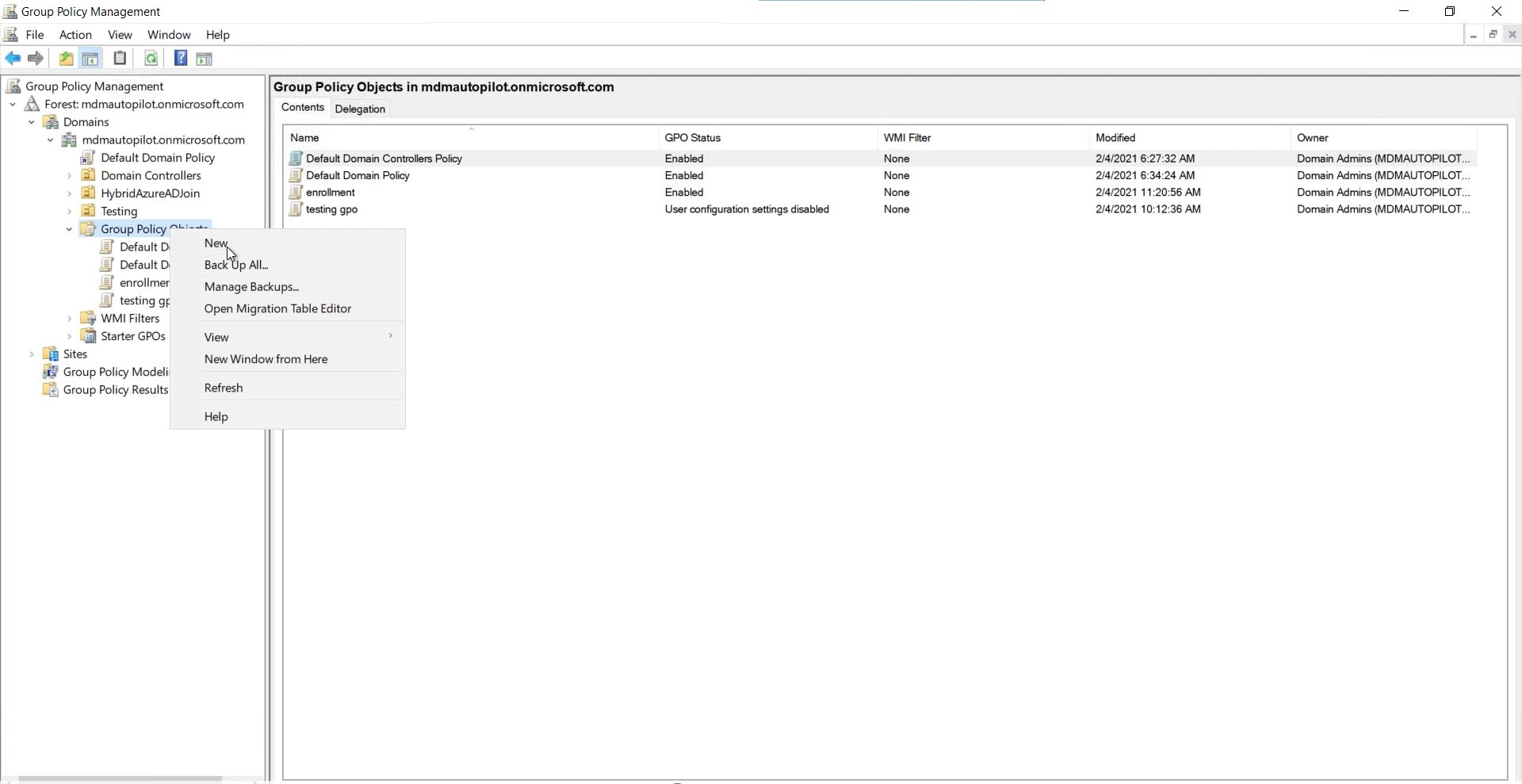
Primero, debemos acceder al Editor de Políticas de Grupo en el controlador de dominio. Para ello:
- Inicia sesión en el controlador de dominio con una cuenta que tenga permisos de administrador.
- Abre el menú Inicio y escribe «gpedit.msc» en el cuadro de búsqueda. Presiona Enter para abrir el Editor de Políticas de Grupo.
Paso 2: Navegar a la Configuración de Dispositivos
Una vez dentro del Editor de Políticas de Grupo, sigue estos pasos:
- En el panel izquierdo, expande Configuración del equipo.
- Navega a Plantillas administrativas > Componentes de Windows > Inscripción de dispositivo > Inscripción de MDM.
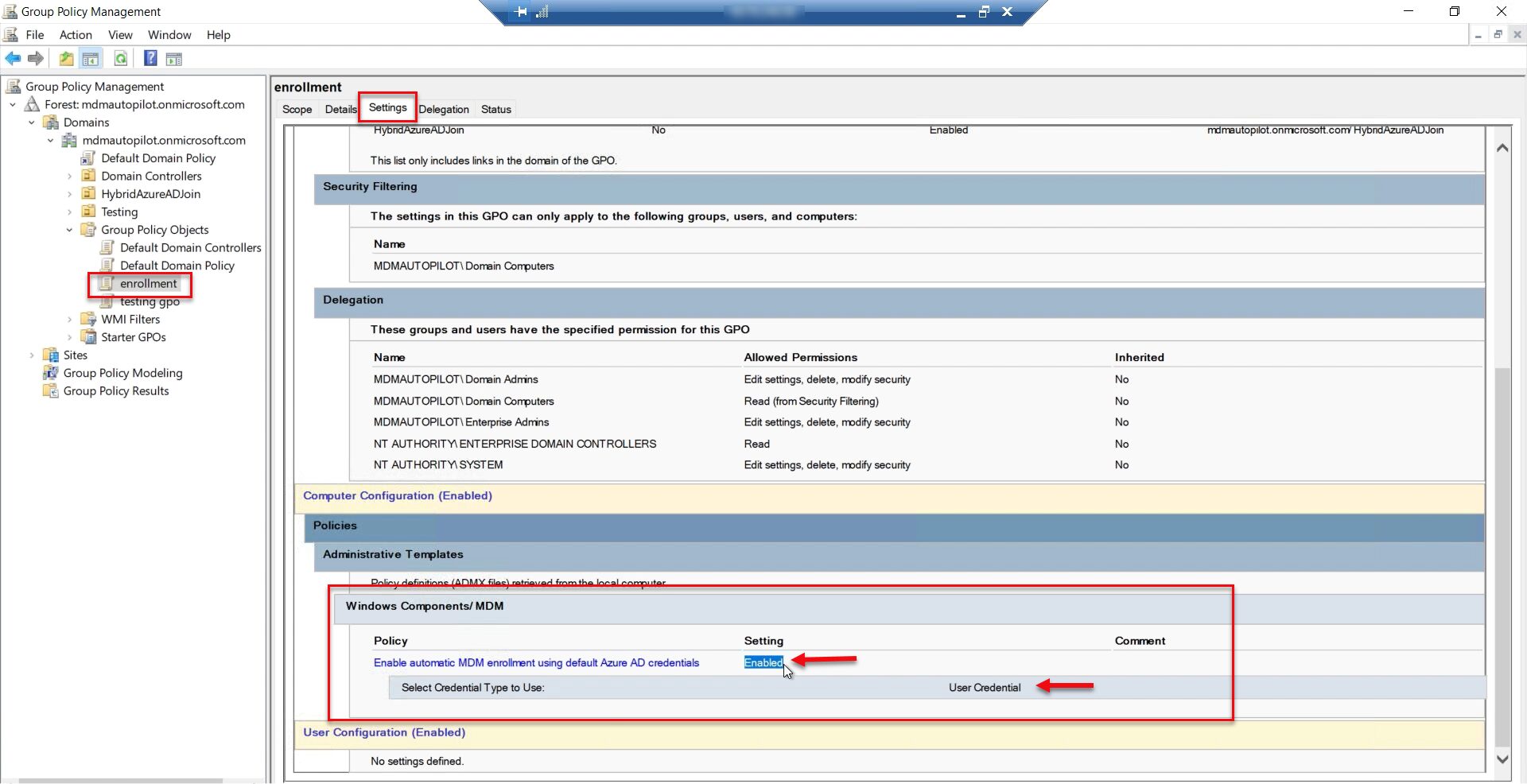
Paso 3: Configurar la Política de Inscripción Automática
Ahora es momento de configurar la política de inscripción automática:
- En el panel derecho, busca y haz doble clic en Permitir que los dispositivos se inscriban automáticamente en MDM.
- En la ventana que se abre, selecciona Habilitada.
- A continuación, en el campo de Opciones, selecciona Credencial de usuario.
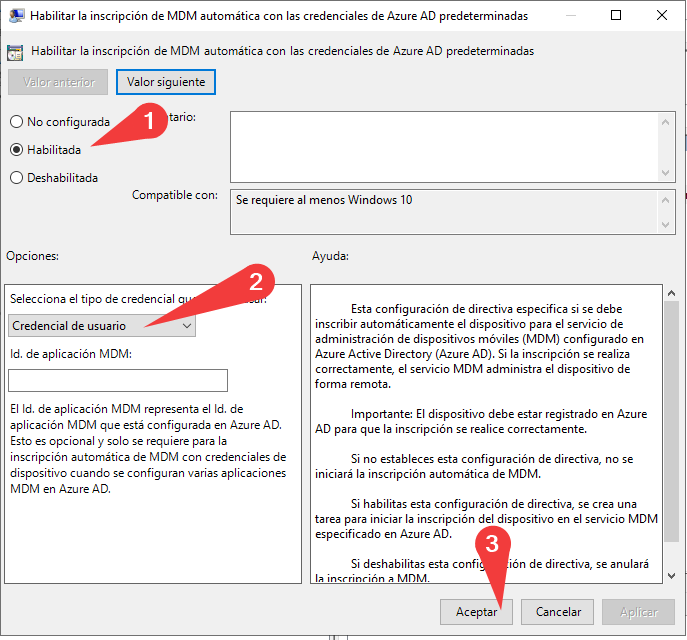
Paso 4: Aplicar la Configuración
Para asegurarnos de que la configuración se aplique correctamente:
- Haz clic en Aplicar y luego en Aceptar.
- Cierra el Editor de Políticas de Grupo y asóciala a la UO donde tienes los dispositivos a enrolar.
Paso 5: Actualizar las Políticas de Grupo
Finalmente, debemos actualizar las políticas de grupo en los dispositivos cliente:
- Abre el símbolo del sistema en el dispositivo cliente.
- Para verificar Azure AD y AD local y otros detalles, desde el dispositivo inscrito, en el símbolo del sistema, ejecute el comando
dsregcmd /status. Puede ver todos los detalles requeridos.
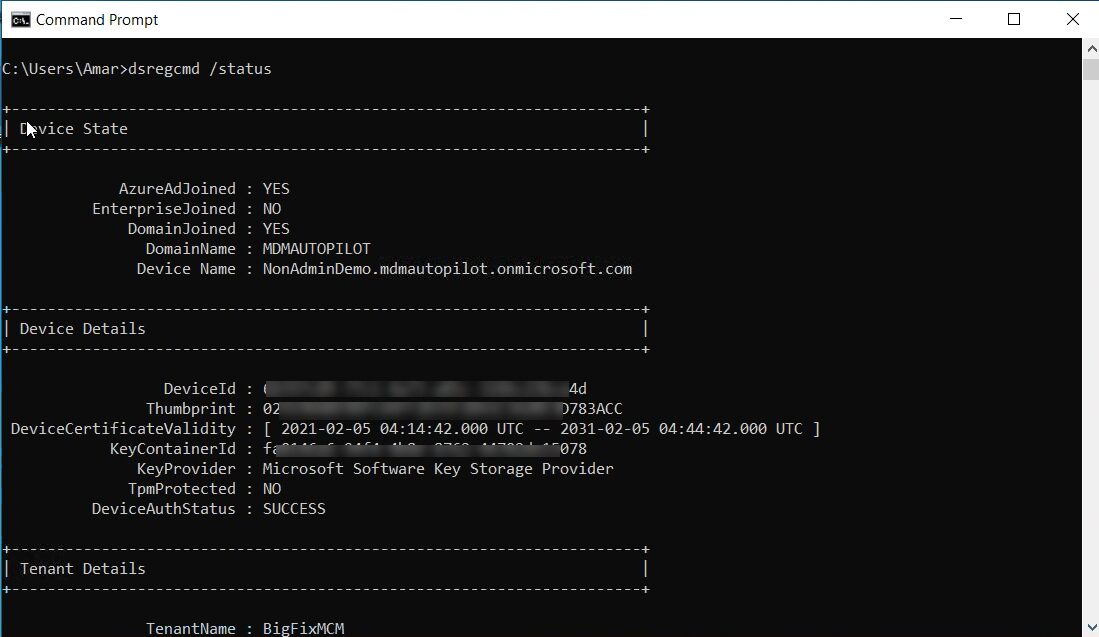
¡Y eso es todo! Hemos configurado correctamente las políticas de grupo para permitir la inscripción automática de dispositivos en Intune cuando se unen al dominio. Este es el primer paso crucial para integrar nuestros dispositivos con Intune utilizando el Hybrid Entra ID Join. En los próximos artículos, profundizaremos en la configuración de Intune y la inscripción de dispositivos.
Espero que este artículo te haya sido útil. ¡No dudes en dejar tus preguntas o comentarios abajo! Recuerda, cada día es una oportunidad para aprender algo nuevo.
¡Hasta la próxima!
⬇️¡Sigue, comenta y comparte! ⬇️